Руководство для мошенников по рисованию вашего дома (без художественных способностей)
Попробуйте этот простой учебник, чтобы создать индивидуальный рисунок вашего дома. Требуется несколько повседневных принадлежностей и никаких художественных способностей. Обещать.
Вы сомневаетесь в своих художественных способностях?
Вы не одиноки.
Но иногда у вас возникает идея, которую вы просто хотите быстро реализовать. (Или, в моем случае, у вас всегда есть идеи, которые вы хотите реализовать быстро. Как только идея приходит мне в голову, я хочу, чтобы она была реализована до конца дня. Никакого давления.)
Так обстоит дело со стеной нашей гостиной.
Я переместил скамью в «у входа» и хотел создать над ней что-то веселое и эффектное. Итак, я начал с небольшого «уважения» к дому и семье. Я повесил буквы ДОМ, а затем прикрепил семейное фото. Но я хотел чего-то большего.
Я знал, что должен начать с того, что у меня есть — стопки кадров, ожидающих своего дома. Но я хотел сделать что-то отличное от всех фотографий. (В нашем последнем доме была стена галереи, заполненная черно-белыми фотографиями наших путешествий.)
Но я хотел сделать что-то отличное от всех фотографий. (В нашем последнем доме была стена галереи, заполненная черно-белыми фотографиями наших путешествий.)
Много лет назад моя подруга Эллисон нарисовала наш первый дом. И я обожаю это. Но шесть лет спустя у нас за плечами еще несколько домов. Итак, я решил начать с фотографий наших домов.
Но, так как я хотел чего-то сейчас, я решил воспользоваться читерским подходом и попробовать сделать их самостоятельно. Я думаю, что они выглядят приемлемо — даже при нулевой подготовке. (Фигура Эллисон спереди справа.)
Это, кстати, не то, что я имел ни малейшего понятия, как это сделать. Я не художник. Я даже не решалась публиковать это, потому что есть замечательные художники, которые создают красивые изображения вашего дома. И они прекрасны.
Но если вы хотите заняться чем-то в свободное время, вы можете украсить стены чем-то личным и милым.
Что-то действительно личное. Но и супер легко.
Что вам нужно?
По сути, все, что вам нужно, наверняка уже есть на вашем столе.
- Ноутбук или планшет
- Текстурированная бумага (мне нравится использовать бумагу для резюме, потому что я не планирую снова печатать резюме. Я имею в виду, люди действительно печатают резюме?)
- Карандаш
- Ручка с черными чернилами
- Тонкий маркер Sharpie
Далее вам нужно найти изображение дома, который вы хотите создать. Затем вытащите его на экран ноутбука до нужного размера. (В моем случае я растянул его почти до размера страницы 8,5 × 11 дюймов.)
Затем просто положите бумагу поверх экрана. На картинке трудно сказать, но вы можете легко увидеть фотографию за страницей, что делает ее идеальным «лайтбоксом» для вашей трассировки. Вы даже можете отодвинуть экран назад, чтобы он лежал ровно на столе, если это проще.
Несколько советов по изображению:
- Выберите что-нибудь контрастное. В нашем нынешнем доме я выбрал рождественское изображение с большим количеством снега. Было сложнее увидеть эти линии, когда крыша и земля были покрыты белым цветом.
 )
) - Если ваше изображение немного размыто, не беспокойтесь. Вы просто отслеживаете, поэтому он не должен быть идеальным.
- Помните, что вам не нужно рисовать все подряд. (Я забыл нарисовать линии электропередач, рождественские украшения или другие вещи, которые появились на самом изображении, и я не хотел увековечивать его на стене.)
Теперь приступайте к работе. С помощью карандаша аккуратно обведите изображение на бумаге. Не беспокойтесь о совершенстве — вы всегда можете исправить это или стереть. Просто слегка нарисуйте основные линии и детали.
Если бумага не держится на месте, попробуйте обычный малярный скотч. Но всегда можно подкорректировать при необходимости.
Примерно за 10 минут я набросал основные контуры карандашом. Любой может проследить. И это странно терапевтично.
Затем используйте тонкий маркер, чтобы наметить эти линии. Это когда вы можете вытащить линейку для этих длинных линий. Не торопитесь и будьте терпеливы. (И если вы сделаете небольшую ошибку, продолжайте. Вы, вероятно, никогда не заметите, когда все это будет сделано.)
(И если вы сделаете небольшую ошибку, продолжайте. Вы, вероятно, никогда не заметите, когда все это будет сделано.)
Если у вас есть какие-либо другие детали, заполните их чернильной ручкой. Я использовал чернильную ручку для сайдинга и мелких деталей, которые я не хотел сделать темными.
Хотите узнать, какими стали остальные?
Я думаю, что левая моя любимая (наш второй дом). В сарае было немного грязно, но я думаю, что это работает. (А если нет, то легко попробовать еще раз.)
Теперь осталось добавить к стене еще несколько рамок и деталей. Что, очевидно, я хотел бы закончить к концу дня.
Я такой терпеливый.
Вы хотите сделать этот проект для себя? Закрепите это на потом.
Вам понравился этот пост?
Мы будем рады послать вам больше вдохновения и поддержки для вашего дома. Когда вы зарегистрируетесь ниже, мы вышлем вам наше бесплатное руководство, чтобы сэкономить тысячи на вашем следующем домашнем проекте. Потому что твой дом не должен принадлежать тебе.
Потому что твой дом не должен принадлежать тебе.
Мы ненавидим СПАМ и обещаем хранить вашу информацию в безопасности.
Работает на ConvertKit
Лучшие приложения для рисования и цифрового искусства для любого уровня навыков
Логотипы, веб-сайты и многое другое…
Логотипы, веб-сайты, обложки книг и многое другое…
Получить дизайн
Есть что-то приятное в рисовании на бумаге старомодной ручкой или карандашом. Но когда приходит неизбежное время стереть ваши ошибки, кажется, что команда +Z не совсем работает. К счастью, технологии на вашей стороне. С лучшими приложениями для рисования, готовыми к работе на мобильных устройствах, художники и креативщики могут быстро вносить изменения и итерации, чтобы создать свою лучшую работу.
Лучшие приложения для цифрового рисования: какое из них подходит именно вам? Иллюстрация OrangeCrush
Прежде чем купить одно из этих замечательных маленьких приложений для рисования, важно подумать о том, что лучше всего подходит для вашего творческого процесса. Возможно, вас удивят некоторые приложения и функции, доступные сегодня в мире цифрового искусства.
Возможно, вас удивят некоторые приложения и функции, доступные сегодня в мире цифрового искусства.
Здесь мы познакомим вас с лучшим приложением для рисования для начинающих и профессионалов — к счастью, каждый найдет что-то для себя!
Посмотрите, какие приложения попали в наш список :
- Размножение
- Эскиз Adobe Photoshop
- Adobe Illustrator Рисовать
- Adobe Fresco
- Inspire Pro
- Пиксельматор Про
- Сборка
- Альбом для рисования Autodesk
- Affinity Designer
Лучшие приложения для рисования для начинающих
—
Вот несколько самых простых приложений для начинающих, желающих окунуться в цифровой мир. Это приложения для рисования, которые легко подобрать и с которыми легко работать. У них есть много отличных ресурсов и большое сообщество, на которое можно положиться за поддержкой во время прохождения кривой обучения.
1.
 Procreate
Procreate
Выразительная цифровая картина на iPad, размещенная на веб-сайте Procreate
На первый взгляд, это приложение может показаться немного пугающим для тех, кто никогда раньше не пользовался дизайнерскими приложениями. Хотя может быть полезно поэкспериментировать со всеми различными инструментами и кнопками, чтобы действительно развить навыки в этом приложении и получить максимальную функциональность, посетите страницу сообщества Procreate. Есть много квалифицированных художников и учебных пособий, доступных для поддержки цифровых художников любого уровня квалификации. Обязательно ознакомьтесь с функцией анимации — она действительно помогает оживить вашу работу.
Что делает:
- Создает цифровые чертежи с использованием многослойного макета
- Иллюстрация
- Анимация
- Легко экспортируется на другие устройства для продолжения работы
Плюсы:
- Разовая покупка
- Большое количество полезных руководств
- Уже установлено множество предустановленных кистей
- Простые инструменты анимации и функция экспорта
Минусы:
- Невозможно «доработать» рисунок для профессионального использования, не перенеся его в Illustrator для подчистки линий или векторизации
- Кисти имитируют рисование мазков, но не растекаются, как векторизованная кисть
- Не векторизован (он плохо масштабируется, поэтому вам нужно обратить внимание на размер вашего холста, иначе все будет в пикселях)
Цена : 9,99 долл. США — разовая покупка
США — разовая покупка
Уровень опыта : Новичок
Необходимые инструменты : Устройство iOS
2. Adobe Photoshop Sketch
Красочный рисунок, сделанный на iPad в Adobe Photoshop Sketch
Это проверенное приложение для рисования. Photoshop Sketch имеет великолепный интерфейс, чистый и простой, как и другие продукты Adobe. Панель кистей слева и минимальные инструменты дизайна справа оставляют большой цифровой холст для рисования. Это приложение, разработанное для прекрасных художников, желающих добавить в свою работу цифровой компонент, ориентировано на четкие и простые инструменты, которые позволяют творцу делать то, что у него получается лучше всего, — творить!
Что он делает:
- Работает аналогично макету Photoshop с кистями, но с возможностями, чувствительными к давлению.
- Предназначен для использования в составе семейства приложений Adobe. Для использования необходим Adobe ID.
Плюсы:
- Легко подключается к Illustrator или Photoshop, поскольку входит в семейство Adobe
- Сделано опытной компанией (Adobe), которая предоставляет больше ресурсов и поддержки по сравнению с другими приложениями для проектирования
- Полная интеграция с Adobe Stock
Минусы:
- Более длинная кривая обучения для тех, кто никогда раньше не использовал программное обеспечение для проектирования
- Другие функции (например, анимация) недоступны; необходимо использовать другое приложение
- Ограниченное хранилище, но за дополнительное хранилище можно ежемесячно платить
Цены : Бесплатно для пользователей устройств iPad или Android с Adobe ID
Уровень опыта : Уровень от среднего до эксперта
Необходимые инструменты : iOS и Android
3.
 Adobe Illustrator Draw 90 035 Красочный рисунок на iPad в Adobe Illustrator Draw
Adobe Illustrator Draw 90 035 Красочный рисунок на iPad в Adobe Illustrator Draw
Это приложение предназначено для графического дизайнера, уже интегрированного в семейство Adobe. Очень легко перевести работу, выполненную на iPad в Adobe Illustrator Draw, в открытый файл Illustrator с помощью CC Libraries.
Приложение красиво оформлено с простым подходом к Adobe Photoshop Sketch, хотя кривая обучения может быть сложной для тех, кто не знаком с программным обеспечением для дизайна. Преимущество: приложение имеет надежную учебную платформу и участие сообщества, доступное для всех пользователей и уровней квалификации.
Что делает:
- Предназначен для векторной графики с возможностью настройки кистей
- Легко смешивает фотографии со слоями рисунка
Плюсы:
- Легко подключается к Illustrator или Photoshop, поскольку входит в семейство Adobe
- Создает векторную графику с помощью настраиваемых кистей; легко интегрируется с Adobe Capture
- Чистый и простой макет для начинающих
Минусы:
- Некоторые обозреватели говорят, что он может легко выйти из строя
- Ограниченное хранилище, но можно платить дополнительную ежемесячную плату за дополнительное хранилище
Цены : Бесплатно для пользователей устройств iPad или Android с Adobe ID
Уровень опыта : Новичок
Необходимые инструменты : iOS или Android
4.
 Adobe Fresco
Adobe Fresco
Красочный рисунок, сделанный на iPad в Adobe Fresco
Это приложение немного отличается живыми кистями, которые растекаются по экрану, великолепно векторная графика и эффекты смешивания, которые выглядят как 3D. Adobe Fresco легко трансформируется в Photoshop для дальнейшей работы с более надежными инструментами, однако, если конечной целью является простота, упрощенный подход Fresco позволяет дизайнерам и иллюстраторам реализовывать свои идеи, не увязая в других инструментах.
Назначение:
Это простое и оптимизированное приложение для цифрового рисования и рисования, которое отлично подходит для начинающих.
Плюсы:
- Кисти, которые растушевываются и растекаются, как настоящие
- Может использоваться в сочетании с Adobe Photoshop на iPad
- Часть семейства Adobe
Минусы:
- Невозможно добавить текст
- Без холста
- Бесплатная версия рассчитана только на 2 ГБ памяти
Цена: Бесплатно для использования на мобильных устройствах
Уровень опыта : Новичок
Необходимые инструменты : Adobe ID — загрузка из App Store и для Windows
5.
 Inspire Pro
Inspire Pro
Галерея цифровых рисунков Inspire Pro экран на iPad
Inspire Pro — отличное средство для знакомства с цифровым рисованием. В простом макете легко ориентироваться, но он по-прежнему предлагает множество отличных инструментов для творчества. Быстрое время рендеринга делает это приложение претендентом на звание одного из лучших приложений для рисования в App Store.
Чем занимается:
Основное внимание уделяется рисованию и раскрашиванию — это инструмент для изучения основ цифрового рисования. Приложение не такое надежное по сравнению с другими приложениями для рисования.
Плюсы:
- Множество вариантов смешивания с предварительно загруженными высококачественными кистями, которые также имеют высокоэффективные мазки кисти
- Легко учиться
Минусы:
- Все еще довольно новый — ожидайте несколько ошибок
- Все на одном уровне
- В текущей версии отсутствует несколько инструментов, помогающих в создании.
 Скорее всего, потребуется еще несколько итераций, чтобы он стал более удобным для пользователя
Скорее всего, потребуется еще несколько итераций, чтобы он стал более удобным для пользователя
Цена : единоразовая покупка 9,99 долл. США
Уровень опыта : Новичок
Необходимые инструменты : устройства iOS
6. Pixelmator Pro
Pixelmator Pro’s макет программного обеспечения для редактирования изображений
Обозначается больше как «редактор изображений». Приложение нельзя упускать из виду как претендента на звание одного из лучших приложений для цифрового рисования. Он имеет текстовые возможности с различными многоуровневыми эффектами, векторной графикой, настройками цвета и обтравочными масками. Это небольшое приложение может воплотить в жизнь безумные мечты художника о графическом дизайне и фотографии.
Что он делает:
Подобно Lightroom и Photoshop, Pixelmator Pro предназначен для редактирования фотографий с некоторыми дополнительными инструментами, доступными для графической работы.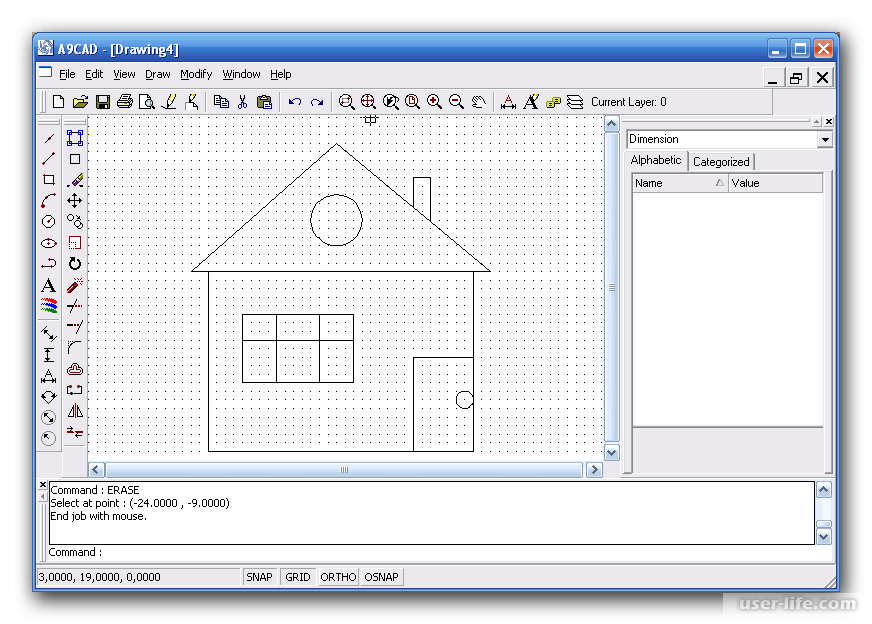
Плюсы:
- Имеет большое сообщество пользователей, к которым можно обратиться за поддержкой или ресурсами
- Упрощенный макет для начинающих и творческих людей, которым необходимо вносить быстрые изменения на лету
Минусы:
- Невозможно импортировать и растеризовать векторные файлы — менее подробные инструменты
- Все еще отсутствуют некоторые функции, которые помогают поддерживать творческий процесс
Цена : $4,99
Уровень опыта : От начального до среднего
Необходимые инструменты : Устройство iOS
7. Сборка
Векторная иллюстрация, сделанная на платформе приложения Assembly на iPad
Это приложение определяется как «Мобильный векторный Инструмент «Дизайн». Сборка упакована наборами инструментов мечты графического дизайнера или иллюстратора и имеет великолепные встроенные пакеты форм для простоты использования. Чистый и простой макет максимально увеличивает пространство холста для легкого творчества. Это дизайнерское приложение имеет растущее сообщество креативщиков, использующих этот инструмент, а также забавные учебные пособия, которые помогут вам начать работу.
Это дизайнерское приложение имеет растущее сообщество креативщиков, использующих этот инструмент, а также забавные учебные пособия, которые помогут вам начать работу.
Чем занимается:
Это мобильное приложение, предназначенное для работы с векторной графикой и создания иллюстраций с использованием форм.
Плюсы:
- Работает на iPhone или Ipad, может переключаться между двумя устройствами
- Рекламируется как «опыт не требуется»
- Обладает лучшими инструментами по сравнению с другими приложениями, включая векторный вывод SVG и инструменты типографики
Минусы:
- Подписка вместо разовой покупки
- Новое приложение может содержать ошибки
- Доступны ограниченные параметры экспорта (только SVG, PDF, PNG, JPG).
Цены : Бесплатно для базовой сборки — версия Pro стоит 29,99 долл. США в год
Уровень опыта : От начального до среднего
Необходимые инструменты : Устройство iOS доступно в магазине приложений
Лучшие приложения для рисования для профессиональные дизайнеры
—
Это более надежные приложения, которые можно легко интегрировать в уже сложившуюся профессиональную карьеру. Кривая обучения может быть немного сложнее для тех, кто никогда раньше не погружался в мир дизайна, но как только он освоил, награда будет высокой.
Кривая обучения может быть немного сложнее для тех, кто никогда раньше не погружался в мир дизайна, но как только он освоил, награда будет высокой.
8. Autodesk Sketchbook
Макет платформы Autodesk Sketchbook на iPad
Если технические чертежи и мелкие детали — это название игры, то это приложение для изучения. Он имеет возможности сканирования, чтобы перенести рисунки в цифровую эпоху. Многие промышленные дизайнеры, архитекторы и им подобные интегрировали этот удобный небольшой инструмент в свой рабочий процесс для облегчения рисования и быстрого перехода в семейство продуктов Autodesk.
Назначение:
Альбом для рисования предназначен для создания технических чертежей, используемых архитекторами, промышленными дизайнерами и иллюстраторами.
Плюсы:
- Камера может сканировать бумажные рисунки и импортировать их в приложение с прозрачным фоном
- Можно полностью завершить проект в приложении, а не перемещать его для завершения в другом приложении
- Интегрируется с другими устройствами через Autodesk ID
- Большое сообщество пользователей для постоянной поддержки
Минусы:
- Крутая кривая обучения
Цена : Бесплатно для индивидуального использования с Autodesk ID или 85 долларов США в год для нескольких лицензий
Уровень опыта : от среднего до эксперта
Необходимые инструменты : устройства iOS или Android
9.
 Affinity Designer
Affinity Designer
Компоновка платформы для рисования Affinity Designer на iPad
Affinity Designer — это платформа для проектирования, сопоставимая с семейством Adobe. У него такая надежная компоновка, что небо кажется пределом того, что можно создать. Он имеет огромную библиотеку доступных учебных пособий и растущее сообщество креативщиков, добавляющих это в свой творческий процесс. Благодаря единовременной покупке приложения и настольной версии неудивительно, что это приложение привлекло внимание многих, ищущих лучшее приложение для цифрового рисования на рынке.
Назначение:
Это приложение для рисования является расширением рабочего стола Affinity Designer, которое можно использовать для векторной или пиксельной графики (можно переключаться между ними). Он был создан для проектов, которые будут изложены в печатном или цифровом виде.
Плюсы:
- Макет ближе к Photoshop или Illustrator
- Позволяет иметь монтажные области
- Может создавать сочетания клавиш с расширением клавиатуры
- Больше возможностей в функциональности
- Предназначен для компьютеров и мобильных устройств
- Неограниченное количество слоев
- Переключение между векторным и пиксельным дизайном
Минусы:
- Более высокая кривая обучения, не для начинающих художников
- Поскольку это более новое программное обеспечение, ожидайте некоторых ошибок
Цены : 20 долларов США за разовую покупку мобильного приложения (50 долларов США за приложение для настольного компьютера) как разовая покупка, без подписки.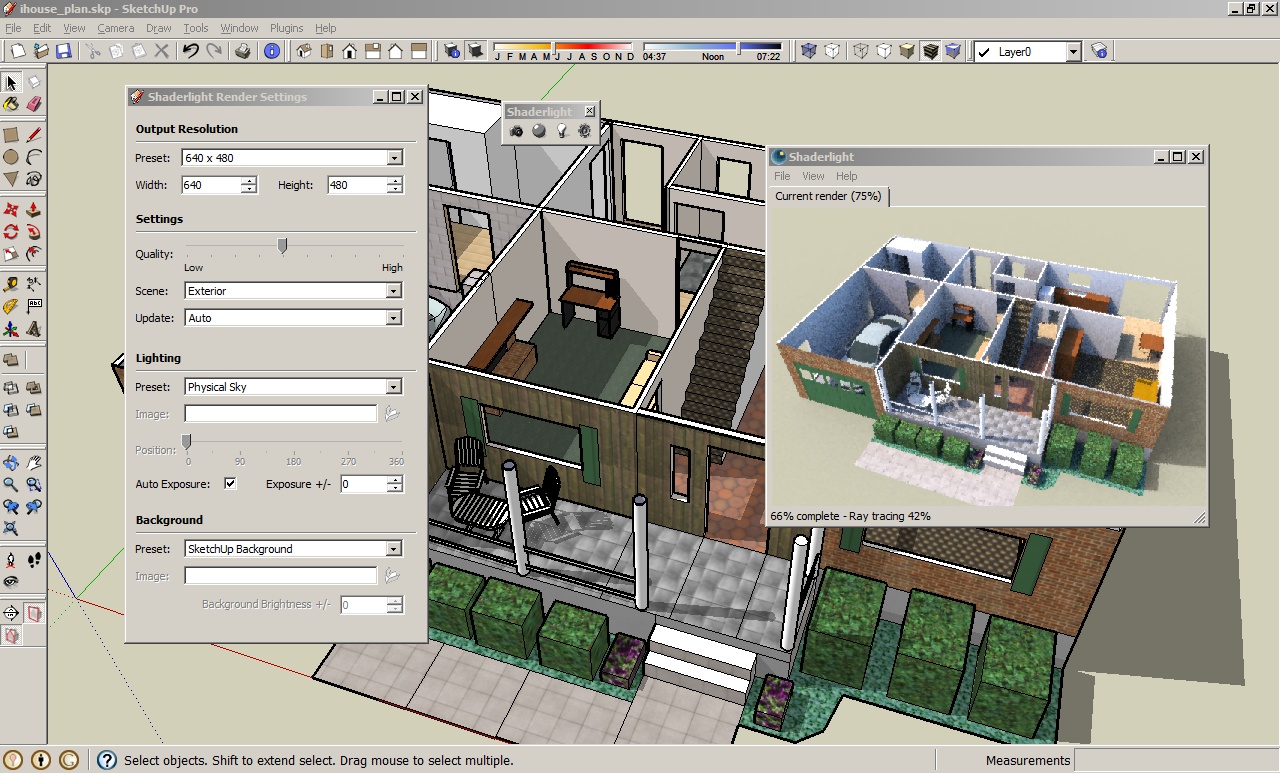

 )
) Скорее всего, потребуется еще несколько итераций, чтобы он стал более удобным для пользователя
Скорее всего, потребуется еще несколько итераций, чтобы он стал более удобным для пользователя